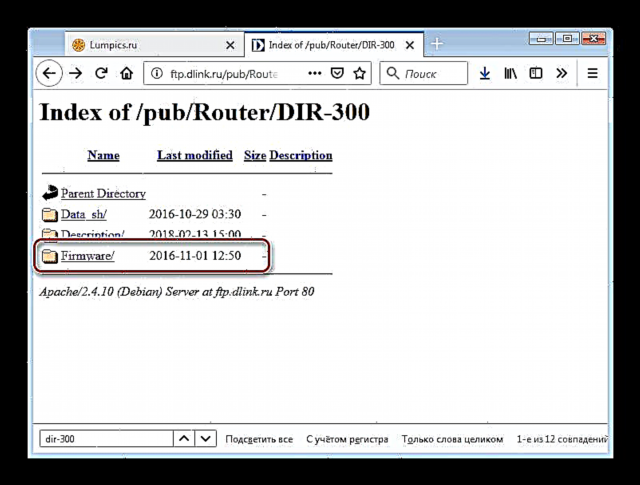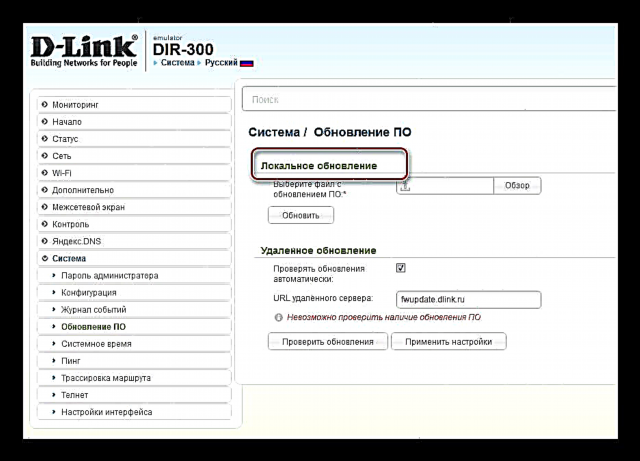عملکرد عادی روتر شبکه بدون دستگاه سیستم عامل مناسب امکان پذیر نیست. تولید کنندگان استفاده از گزینه های نرم افزار فعلی را توصیه می کنند ، زیرا بروزرسانی ها نه تنها رفع اشکال بلکه ویژگی های جدید را نیز به همراه دارند. در زیر ما نحوه دانلود سیستم عامل به روز شده در روتر D-Link DIR-300 را برای شما تعریف خواهیم کرد.
روش های سیستم عامل D-Link DIR-300
نرم افزار روتر مورد نظر به دو روش اتوماتیک و دستی به روز می شود. از نظر فنی ، روشها کاملاً یکسان هستند - می توانید از هر دو استفاده کنید ، اما برای یک روش موفق باید چندین شرط را رعایت کنید:
- روتر باید با سیم وصل شده در کیت به کامپیوتر وصل شود.
- در حین بروزرسانی ، باید از خاموش کردن هم رایانه و هم روتر خودداری کنید ، زیرا به دلیل نادرست سیستم عامل ، دومی می تواند خراب شود.
اطمینان حاصل کنید که این شرایط رعایت شده است ، و یکی از روشهای شرح داده شده در زیر را انجام دهید.
روش 1: حالت خودکار
بروزرسانی نرم افزار در حالت اتوماتیک موجب صرفه جویی در وقت و نیروی کار می شود و فقط به شرط شرایط ذکر شده در بالا فقط به یک اتصال اینترنتی پایدار نیاز دارید. به روز رسانی به شرح زیر است:
- رابط وب روتر را باز کرده و برگه را باز کنید "سیستم"که در آن گزینه ای را انتخاب کنید "بروزرسانی نرم افزار".
- بلوک را با نام پیدا کنید "بروزرسانی از راه دور". در آن ، شما باید یا مورد را تیک بزنید "به روزرسانی های خودکار را بررسی کنید"یا از دکمه استفاده کنید برای به روزرسانی ها بررسی کنید.
- در صورت شناسایی به روزرسانی های سیستم عامل ، اعلانی را در زیر نوار آدرس سرور آدرس دریافت خواهید کرد. در این حالت ، دکمه فعال می شود. تنظیمات را اعمال کنید - برای شروع به روزرسانی روی آن کلیک کنید.



قسمت بعدی این عملیات بدون دخالت کاربر صورت می گیرد. بسته به سرعت اتصال اینترنت شما ، از 1 تا 10 دقیقه زمان خواهد برد. لطفاً توجه داشته باشید که ممکن است در طول فرایند بروزرسانی سیستم عامل ، حوادث به صورت قطع شبکه ، انجماد خیالی یا راه اندازی مجدد روتر اتفاق بیفتد. در شرایط نصب یک نرم افزار سیستم جدید ، این امری طبیعی است ، بنابراین نگران نباشید و فقط تا آخر صبر کنید.
روش 2: روش محلی
برخی از کاربران حالت به روزرسانی سیستم عامل دستی مؤثرتر از روش خودکار می دانند. هر دو روش به اندازه کافی قابل اعتماد هستند ، اما مزیت غیرقابل انکار از گزینه دستی امکان ارتقاء بدون اتصال به اینترنت فعال است. یک گزینه مستقل برای نصب جدیدترین نرم افزار برای روتر دارای توالی عمل زیر است:
- تعیین سخت افزار روتر را تعیین کنید - شماره روی برچسب واقع در انتهای دستگاه مشخص شده است.
- این پیوند را به سرور FTP سازنده دنبال کنید و پوشه را با پرونده های دستگاه خود پیدا کنید. برای راحتی ، می توانید کلیک کنید Ctrl + Fوارد نوار جستجو شوید
dir-300.
توجه! DIR-300 و DIR-300 با شاخص های A ، C و NRU دستگاه های مختلفی هستند و سیستم عامل آنها نه قابل تعویض!
پوشه را باز کرده و به زیرشاخه بروید "سیستم عامل".
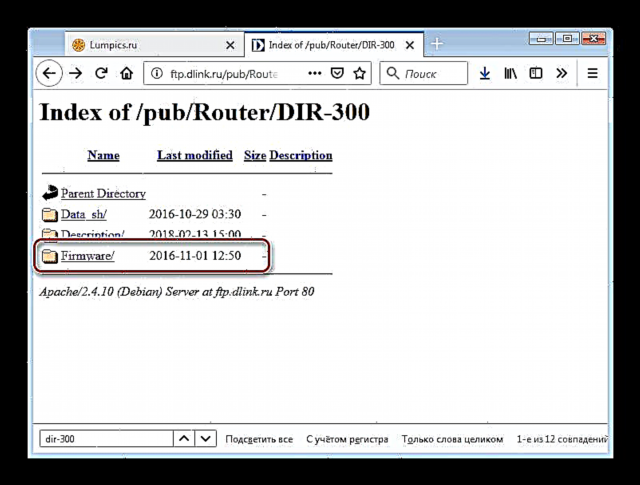
در مرحله بعد ، سیستم عامل مورد نظر را با فرمت BIN در هر مکان مناسب در رایانه بارگیری کنید. - بخش بروزرسانی سیستم عامل (مرحله 1 از روش قبلی) را باز کنید و به بلوک توجه کنید بروزرسانی محلی.
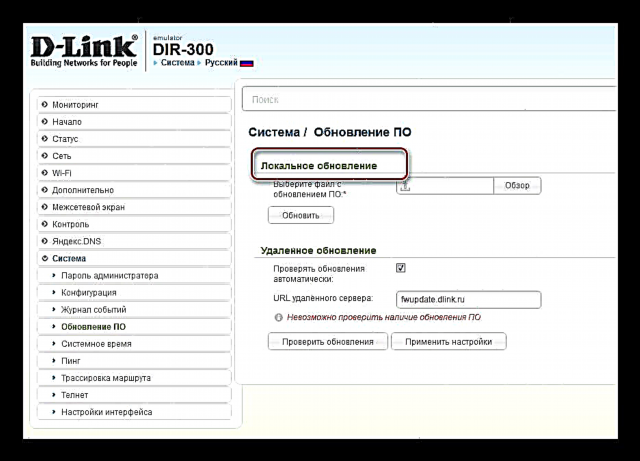
ابتدا باید فایل سیستم عامل را انتخاب کنید - روی دکمه کلیک کنید "نمای کلی" و از طریق اکسپلورر با فایل BIN که قبلاً بارگیری شده است به دایرکتوری بروید. - از دکمه استفاده کنید "تازه کردن" برای شروع روش ارتقاء نرم افزار




مانند بروزرسانی های خودکار ، دیگر نیازی به دخالت کاربر نیست. این گزینه همچنین با ویژگی های فرایند بروزرسانی مشخص می شود ، بنابراین در صورت متوقف شدن روتر یا از بین رفتن اینترنت یا Wi-Fi ، نگران نباشید.
با این کار ، داستان ما درباره سیستم عامل D-Link DIR-300 به پایان رسیده است - همانطور که می بینید ، هیچ چیز پیچیده ای در این دستکاری وجود ندارد. تنها مشکل ممکن است انتخاب سیستم عامل مناسب برای یک نسخه خاص از دستگاه باشد ، اما این کار باید انجام شود ، زیرا با نصب نسخه اشتباه ، روتر غیرفعال می شود.